Metoda 1: Wiris
Wiris jest najbardziej zaawansowaną ze wszystkich usług online, które zostaną omówione w tym artykule. Jego osobliwość polega na tym, że składa się z kilku modułów jednocześnie, przeznaczonych do edycji formuł o różnych formatach. Pozwoli to absolutnie każdemu użytkownikowi znaleźć odpowiednie dla siebie narzędzie i wprowadzić niezbędne wartości. Proponujemy zrozumienie ogólnej zasady interakcji z tą witryną.
Przejdź do serwisu internetowego Wiris
- Użyj powyższego linku, aby przejść do strony głównej witryny. Tutaj zobaczysz pierwszy blok edytora o nazwie „Prosty pasek narzędzi”.
- Zwróć uwagę na dostępne tutaj formuły: tam, gdzie są puste kwadraty, zmieszczą się liczby, co staje się jasne już przy zaznajomieniu się z ułamkami.
- Kliknij lewym przyciskiem myszy jedno z narzędzi, aby dodać je do edytora, a następnie aktywuj kursor na tym samym kwadracie i wprowadź tam wymaganą liczbę.
- Jeśli jakaś akcja musi zostać anulowana, użyj specjalnego wirtualnego przycisku ze strzałką.
- Każdy moduł obecny w Wiris obsługuje wprowadzanie pisma odręcznego, ponieważ nie zawsze jest możliwe utworzenie formuły z dostępnych szablonów.
- Po przejściu do tego trybu otworzy się mały arkusz w pudełku, w którym zapisane są wszystkie liczby, argumenty i inna zawartość formuł. W razie potrzeby przełącz się z powrotem do widoku klasycznego.
- Spójrz na nazwy kolejnych trzech bloków. Dwa z nich są indywidualne i odpowiednie dla PARCC i wydawców, a trzeci panel jest konfigurowalny, w którym programiści mogą dodawać tylko te narzędzia, które są teraz potrzebne do edycji.
- Schodząc w dół znajdziesz blok „Eksportuj równania matematyczne w różnych formatach”... Jeśli chcesz zapisać formułę jako oddzielny plik, utwórz go za pomocą tego panelu.
- Następnie wybierz odpowiedni format i kliknij "Pobieranie".
- Jeszcze poniżej znajduje się blok, który pozwala sformatować standardową reprezentację w LaTeX, ale o tego rodzaju prezentacji formuł porozmawiamy później.
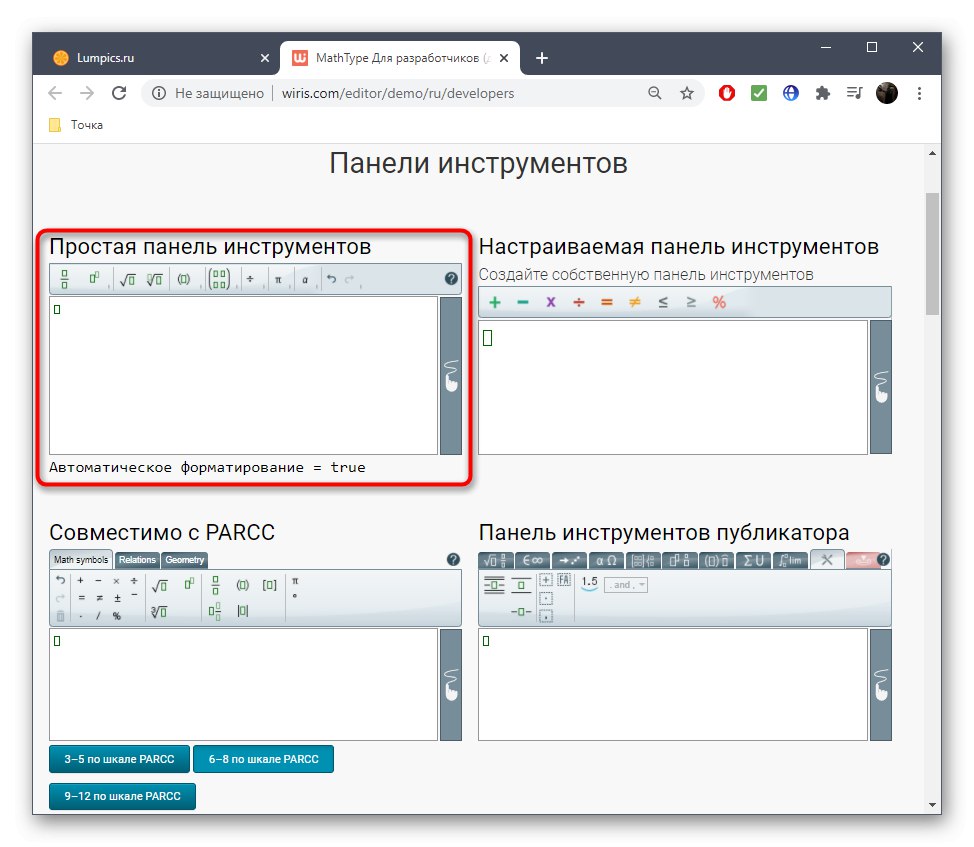
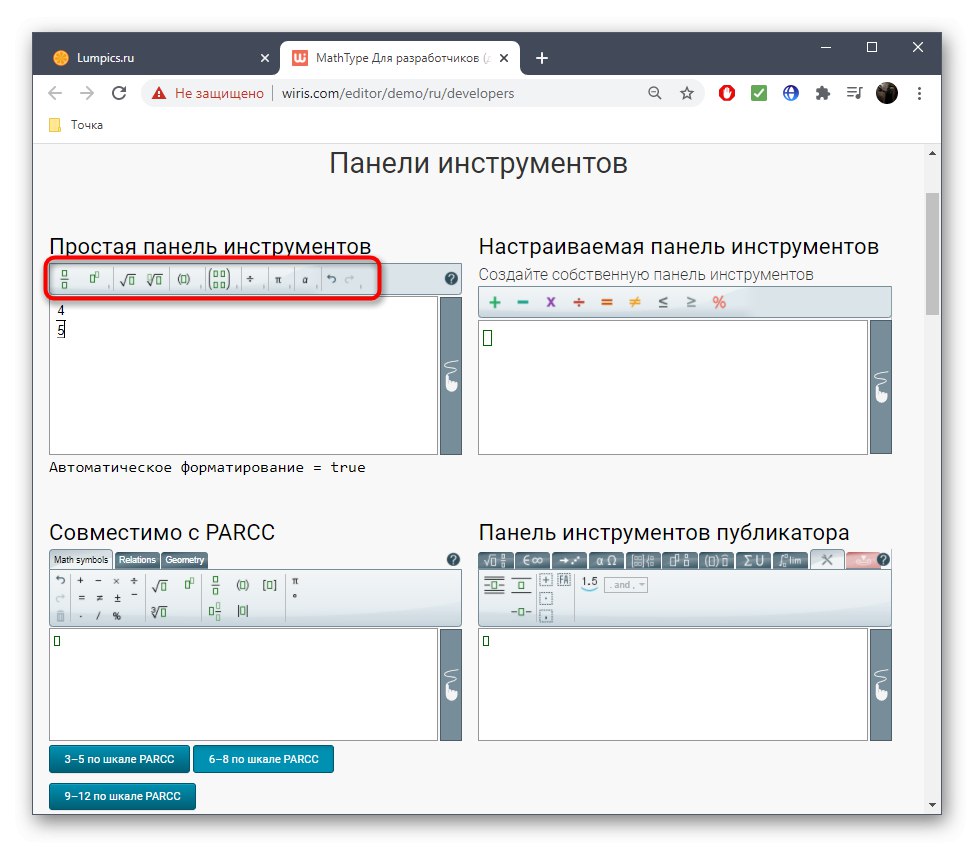
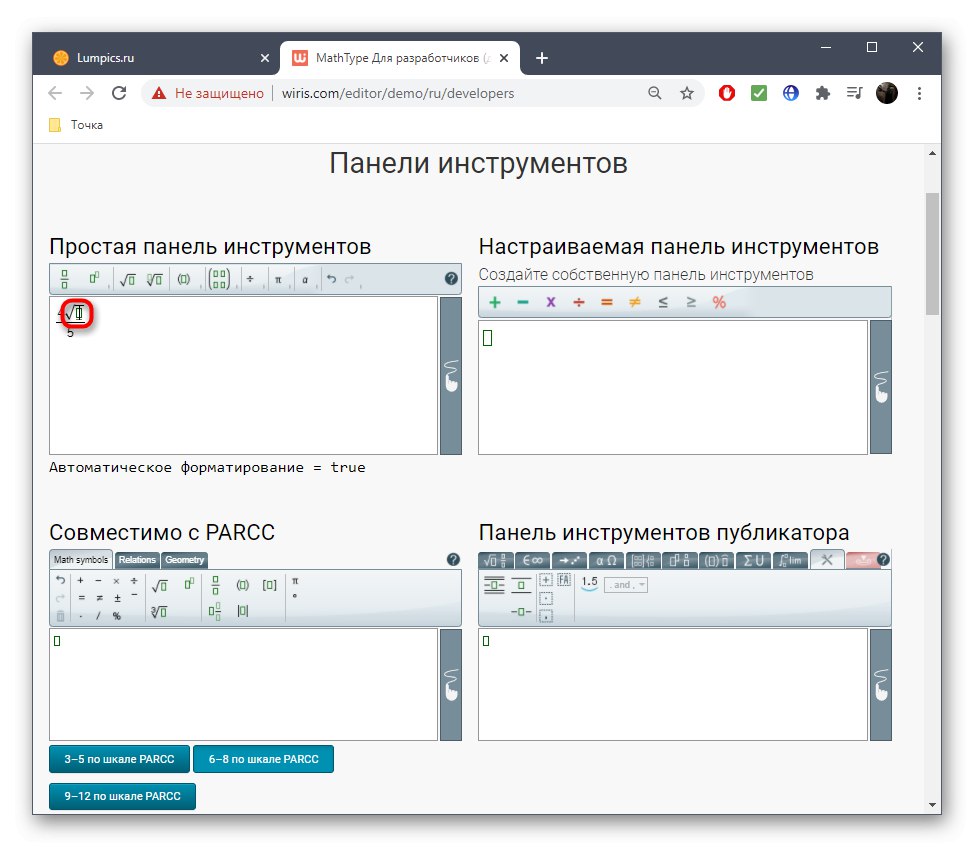
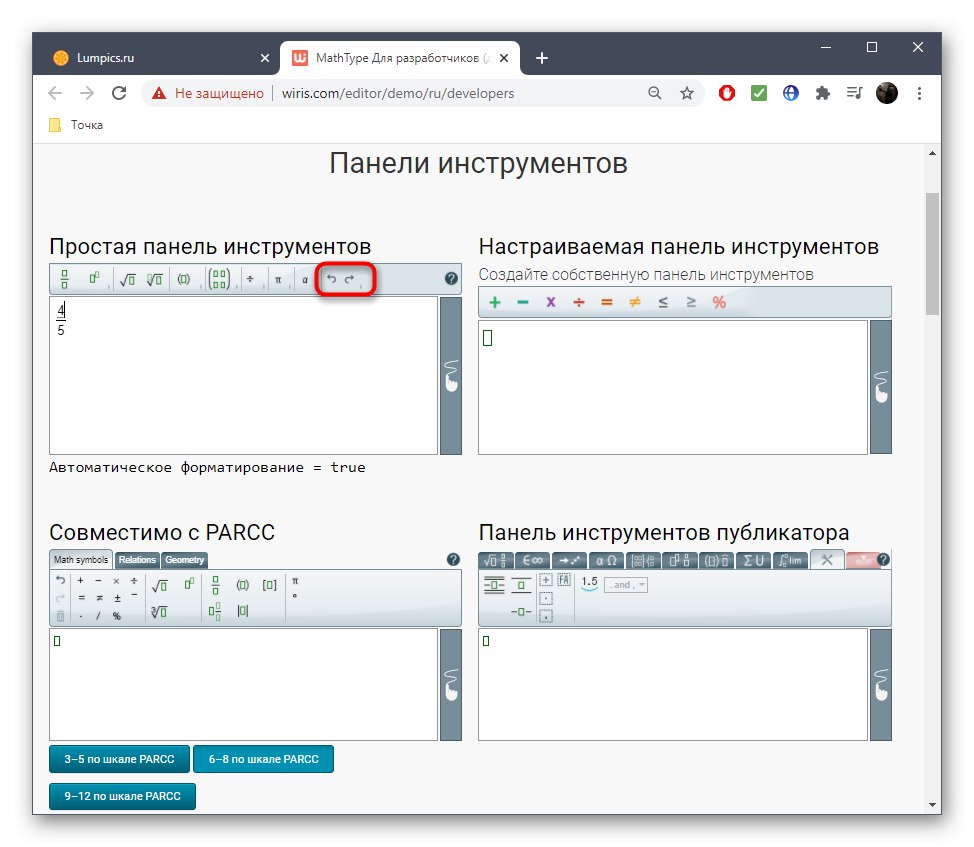
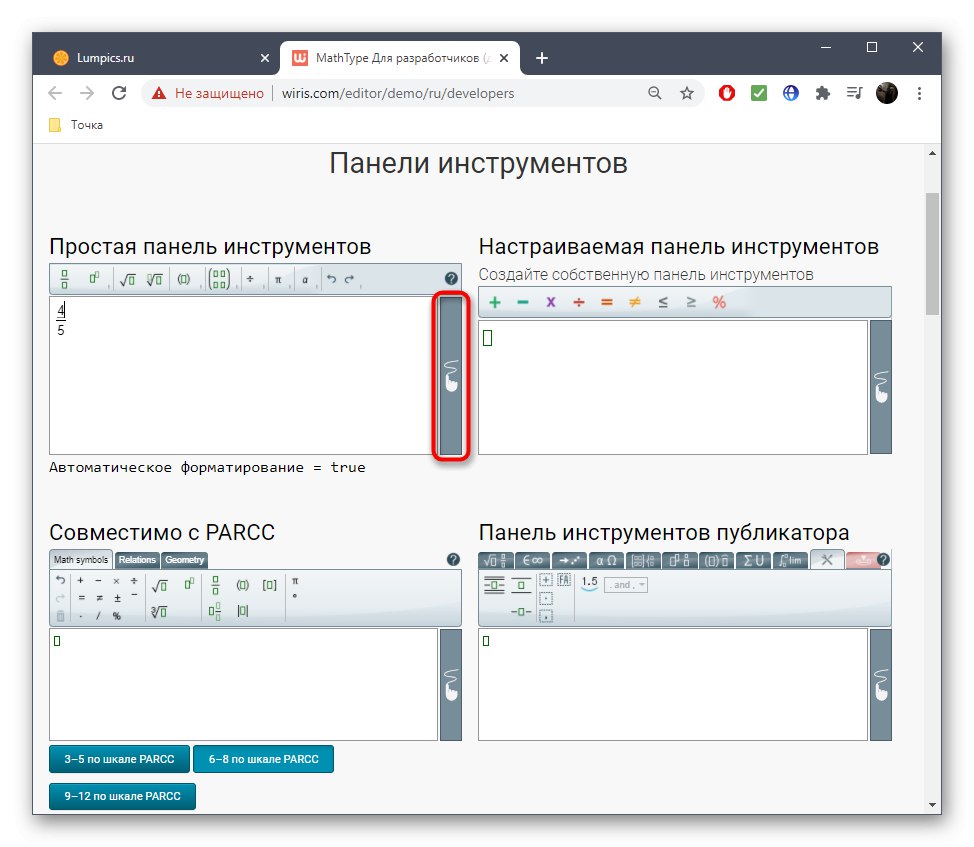
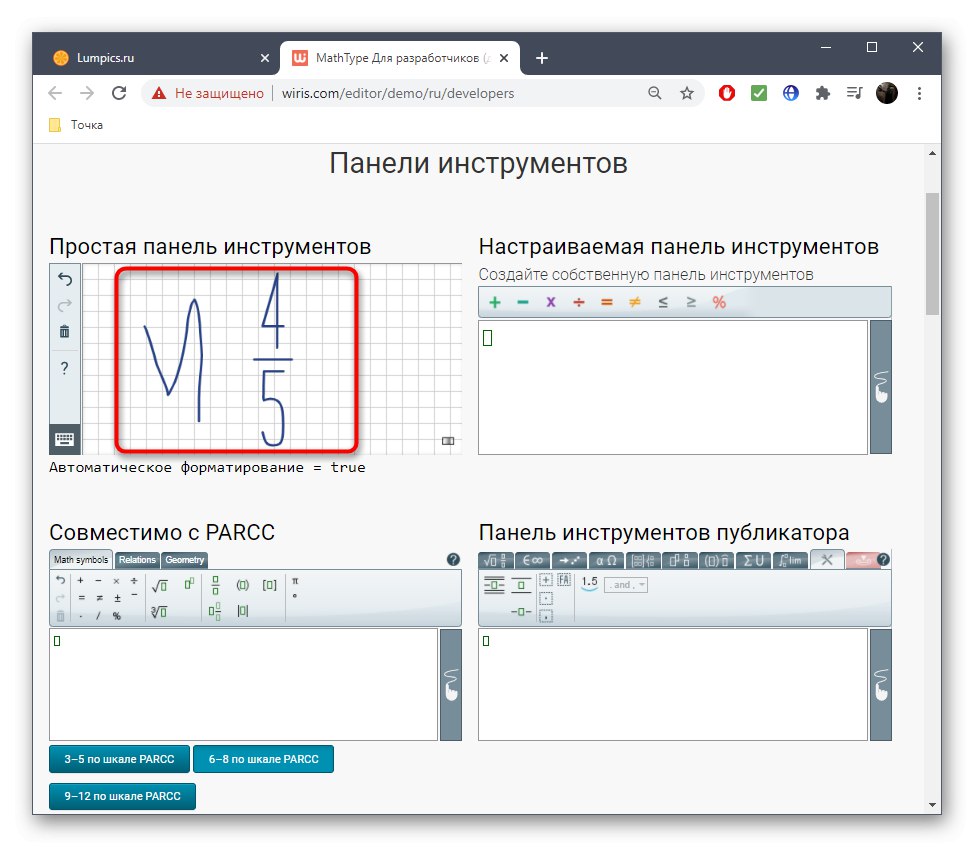
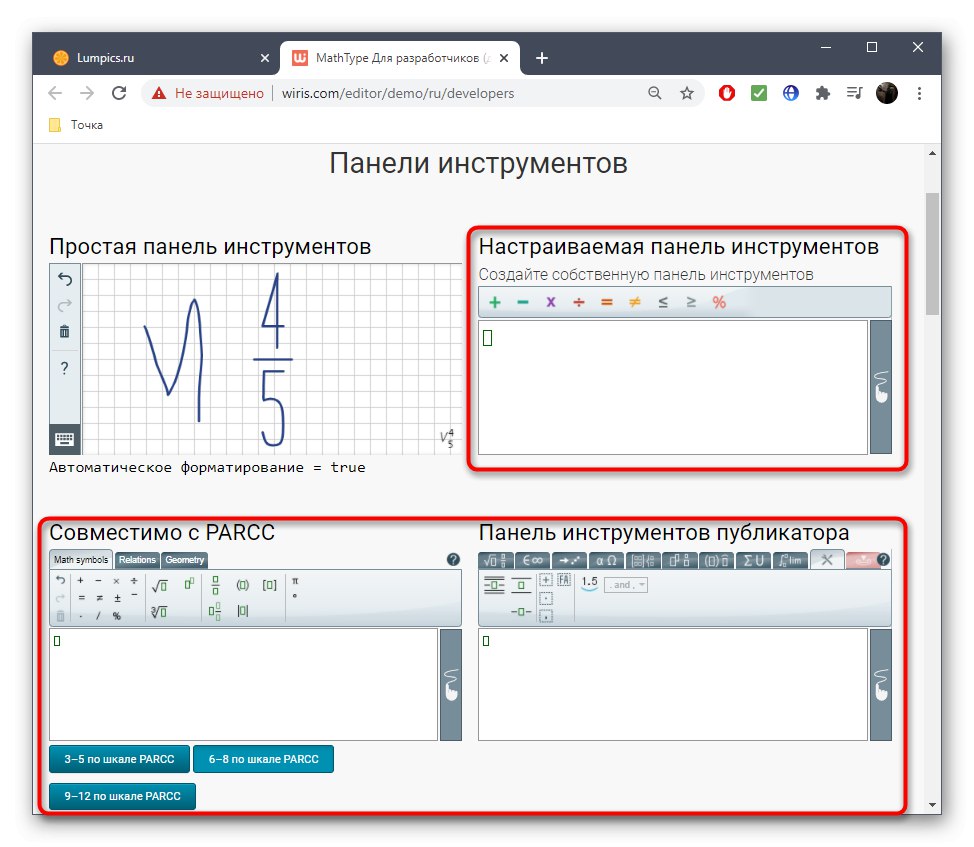
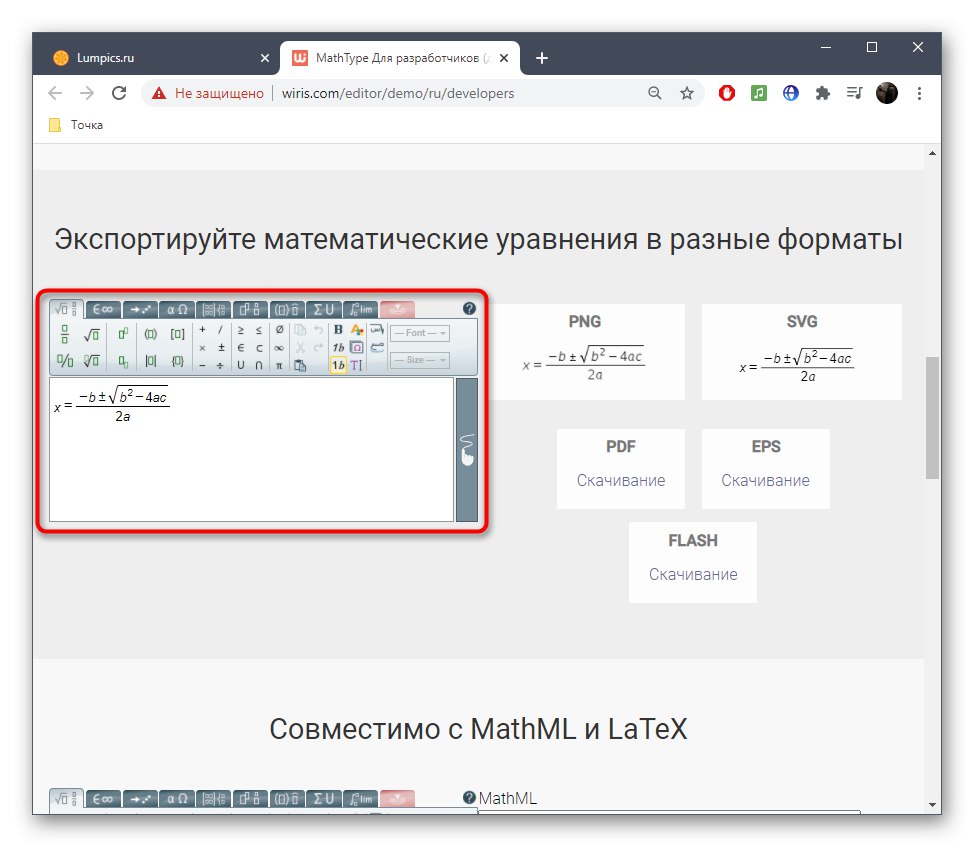
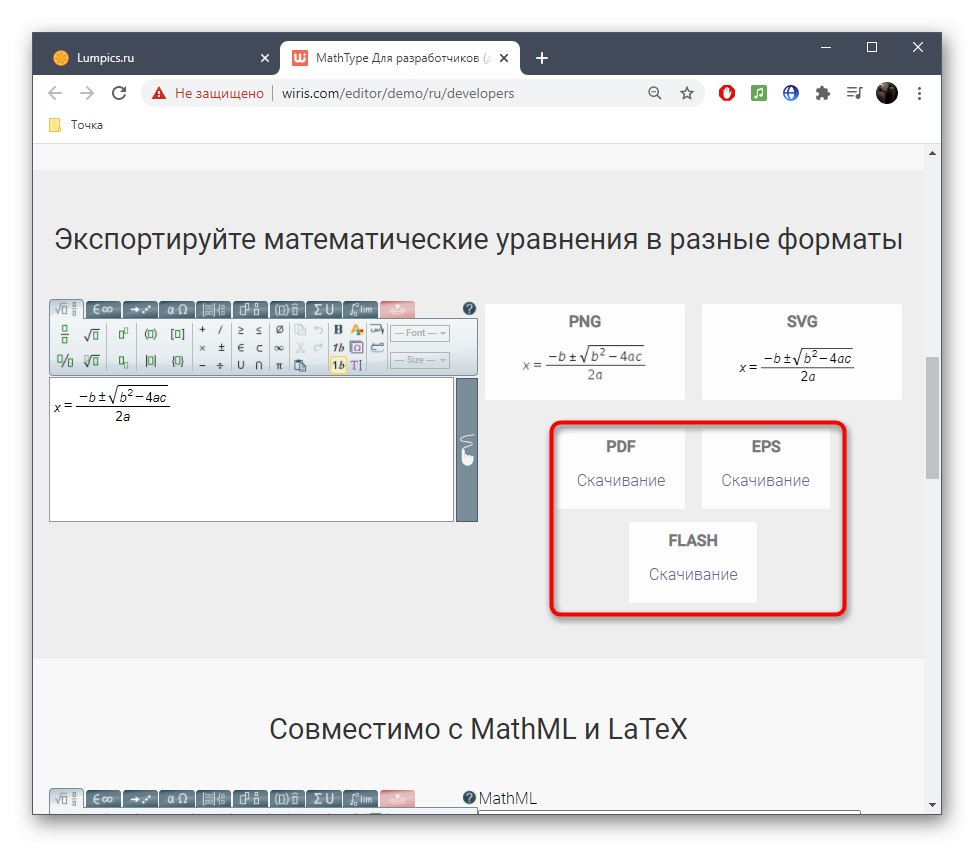
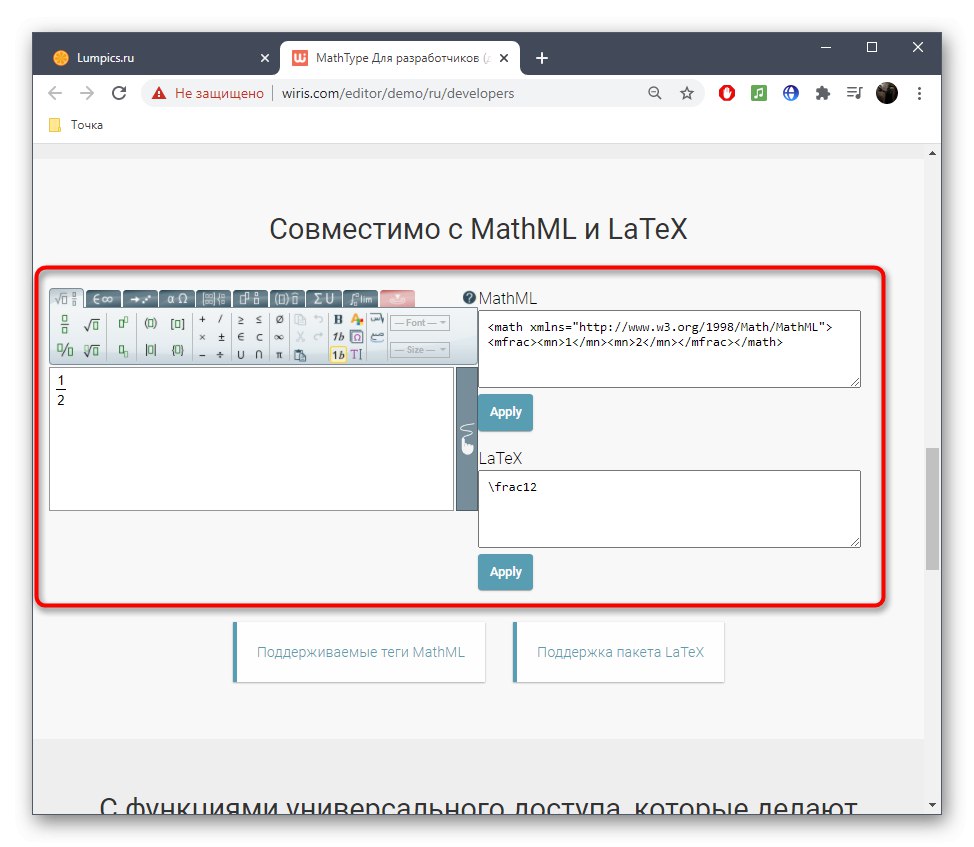
Wiris to doskonałe narzędzie do edycji formuł online. Jednak niektórzy użytkownicy nie potrzebują tak zaawansowanej funkcjonalności lub istniejące narzędzia są po prostu nieodpowiednie. W takim razie radzimy skorzystać z jednej z dwóch poniższych metod.
Metoda 2: Semestr
Witryna Semestr służy do projektowania formuł w Słowojednak nadaje się również do innych celów, ponieważ programiści nie nakładają ograniczeń na pobieranie pliku na komputer, oferując dodatkowo obsługę tłumaczenia w LaTeX.
Przejdź do serwisu internetowego Semestr
- Wszystkie dostępne składniki formuł znajdują się na panelu podzielonym na bloki. W związku z tym, gdy widzisz puste kwadraty, należy wprowadzić liczby ręcznie.
- Po kliknięciu określonego przycisku jego zawartość jest natychmiast dodawana do bloku formuły. Dodaj inne numery i edytuj obecne w razie potrzeby.
- Jeśli chodzi o stopnie, najpierw musisz wpisać samą liczbę, a następnie już podnieść ją do kwadratu lub sześcianu.
- Semestr zawiera również cały alfabet grecki, którego litery mogą być również potrzebne przy tworzeniu formuł. Rozwiń nim blok, aby użyć określonego symbolu.
- Kliknij przycisk plusa, aby dodać nowe formuły do listy. Będą od siebie niezależne, ale zostaną zapisane jako jeden plik, który można w przyszłości wstawić do dowolnego programu lub wykorzystać do innych celów.
- Jeśli chcesz przetłumaczyć treść na LaTeX, kliknij odpowiedni zielony przycisk, a algorytm wbudowany w Semestr automatycznie wykona cały proces.
- Po przetłumaczeniu skopiuj wynikową formułę lub pobierz ją.
- Przed pobraniem wybierz format, w jakim chcesz otrzymać plik, klikając odpowiedni przycisk.
- Poczekaj, aż pobieranie się zakończy, a następnie przejdź do dalszej interakcji z formułami.
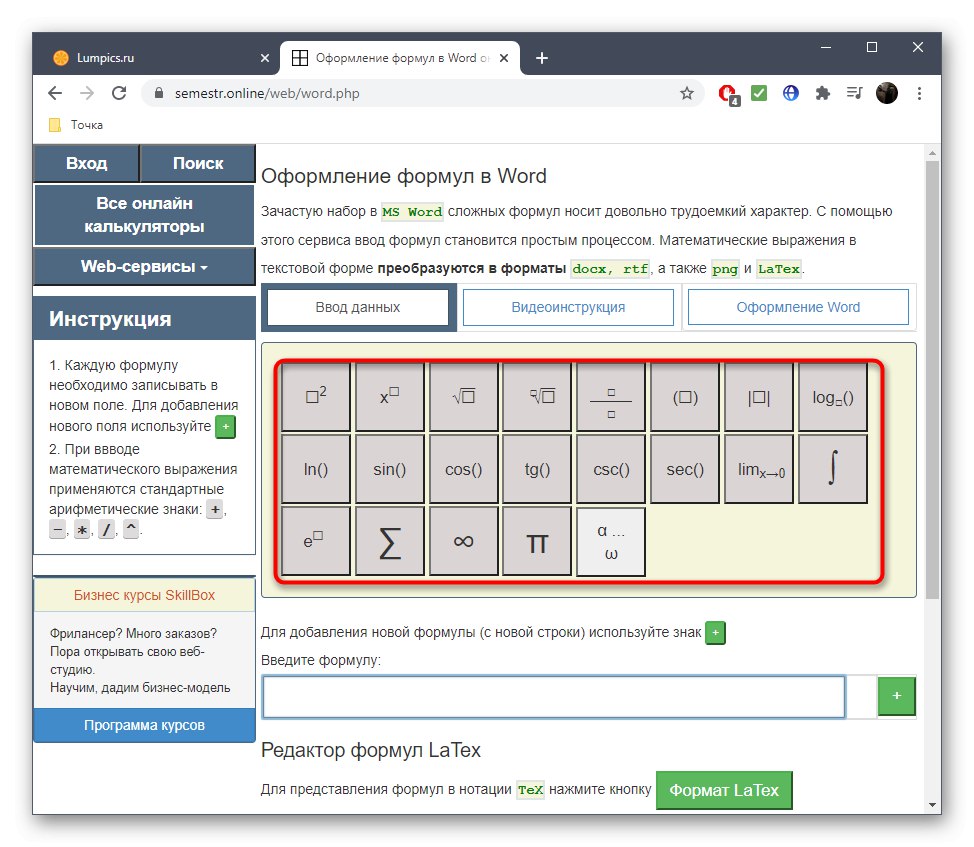
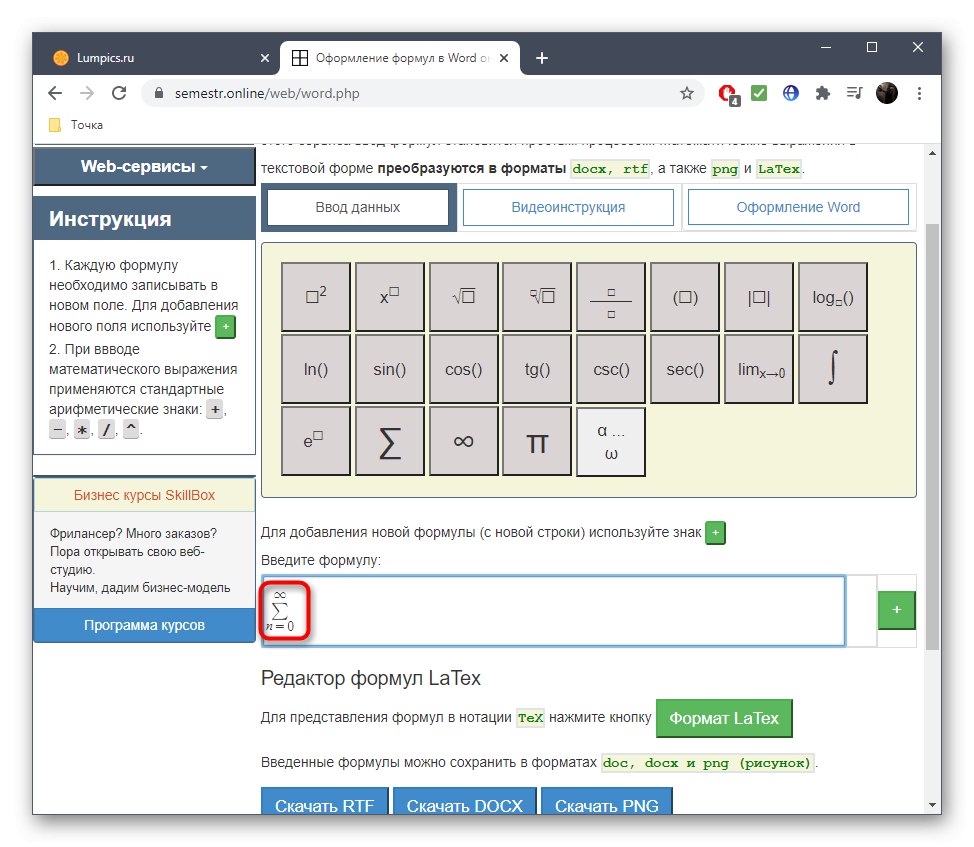
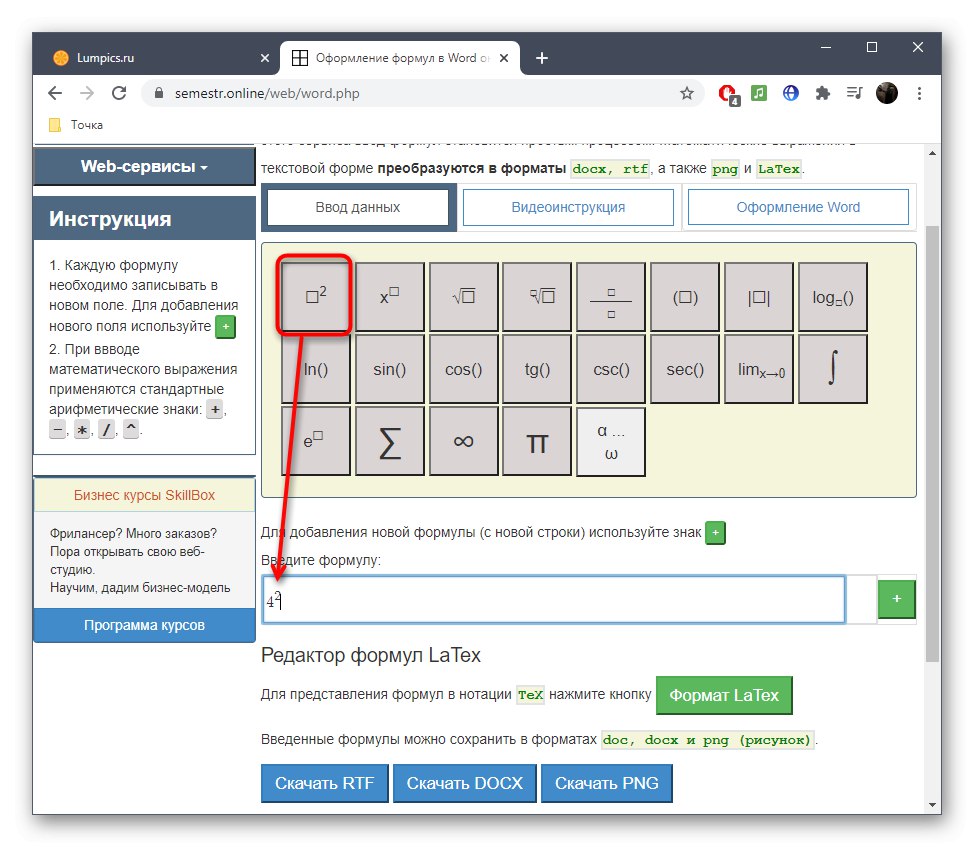
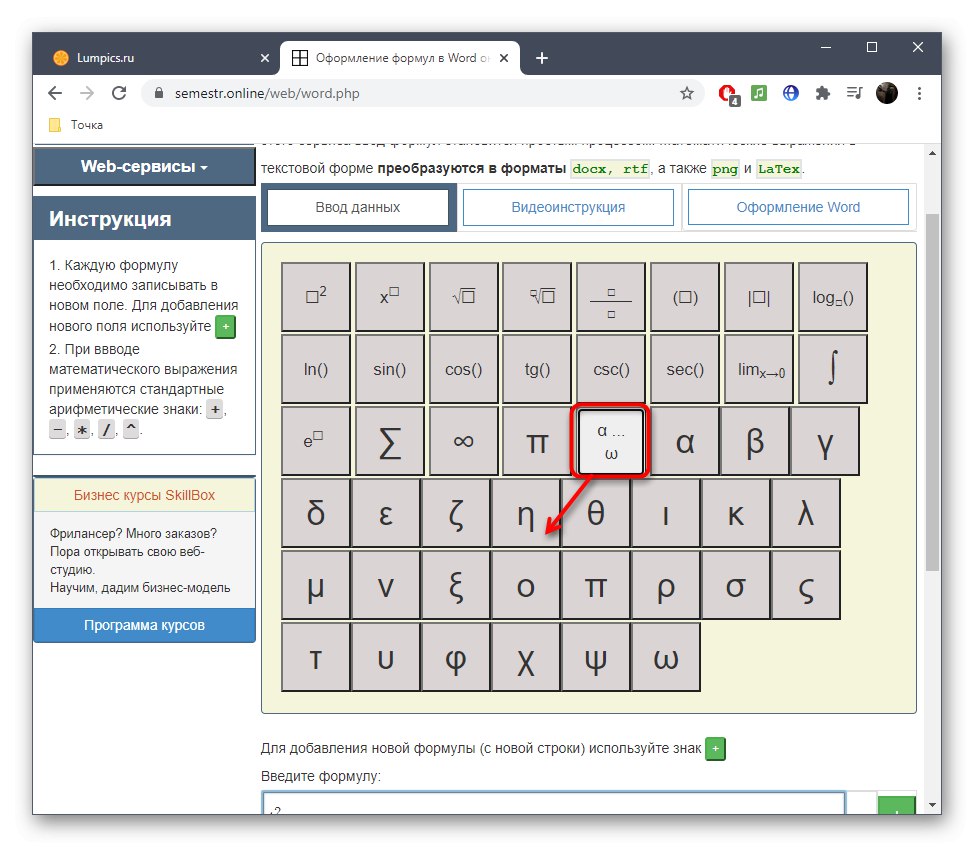
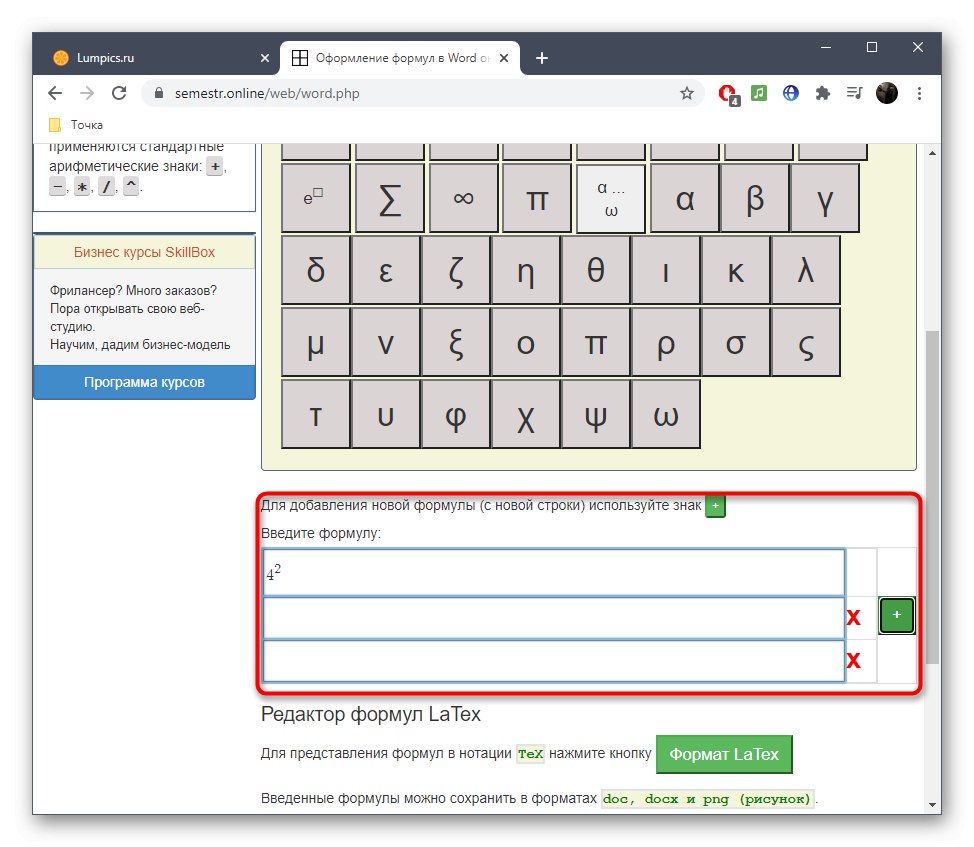
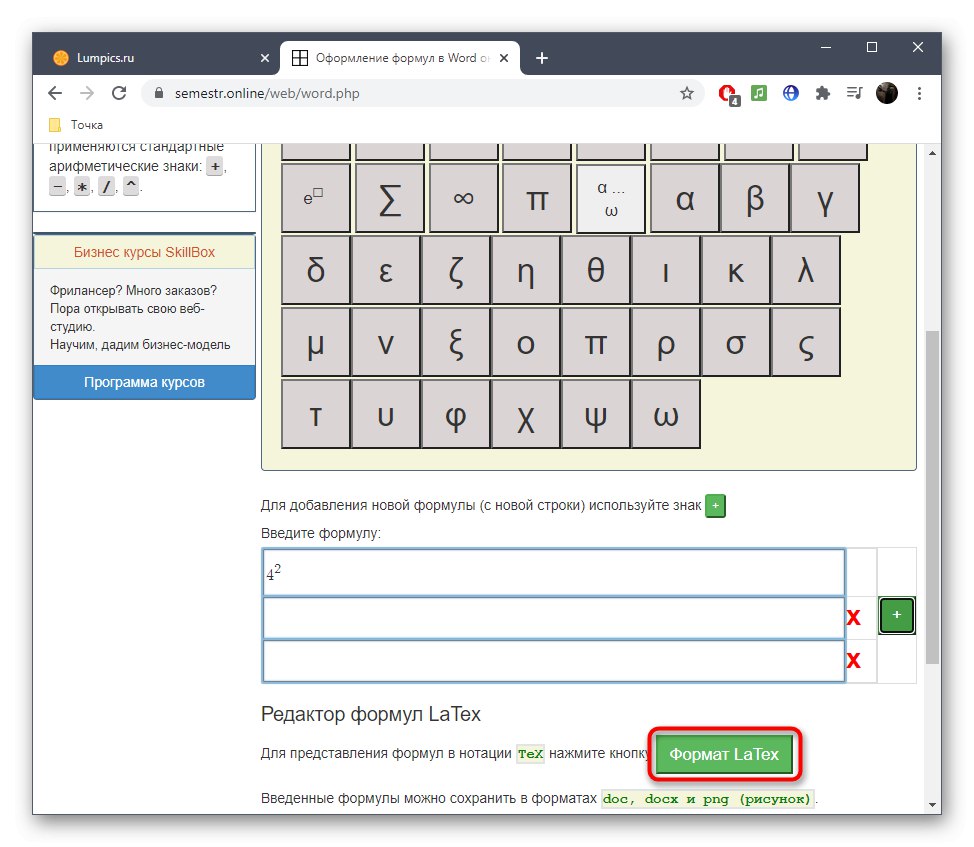
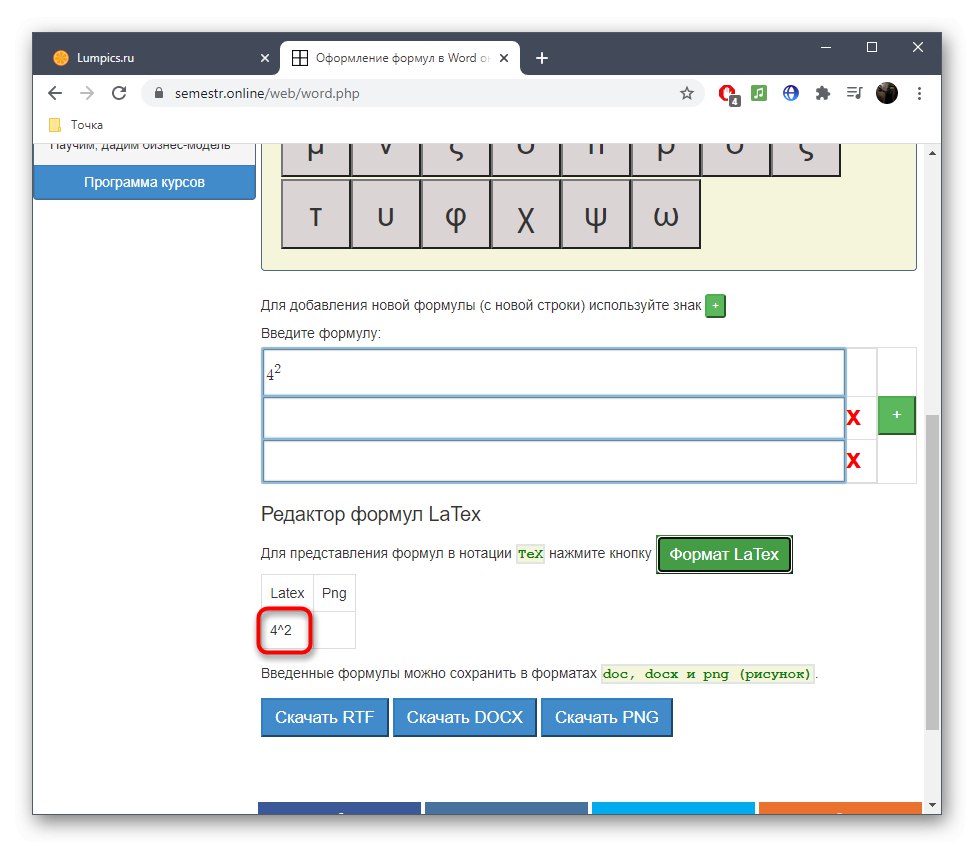
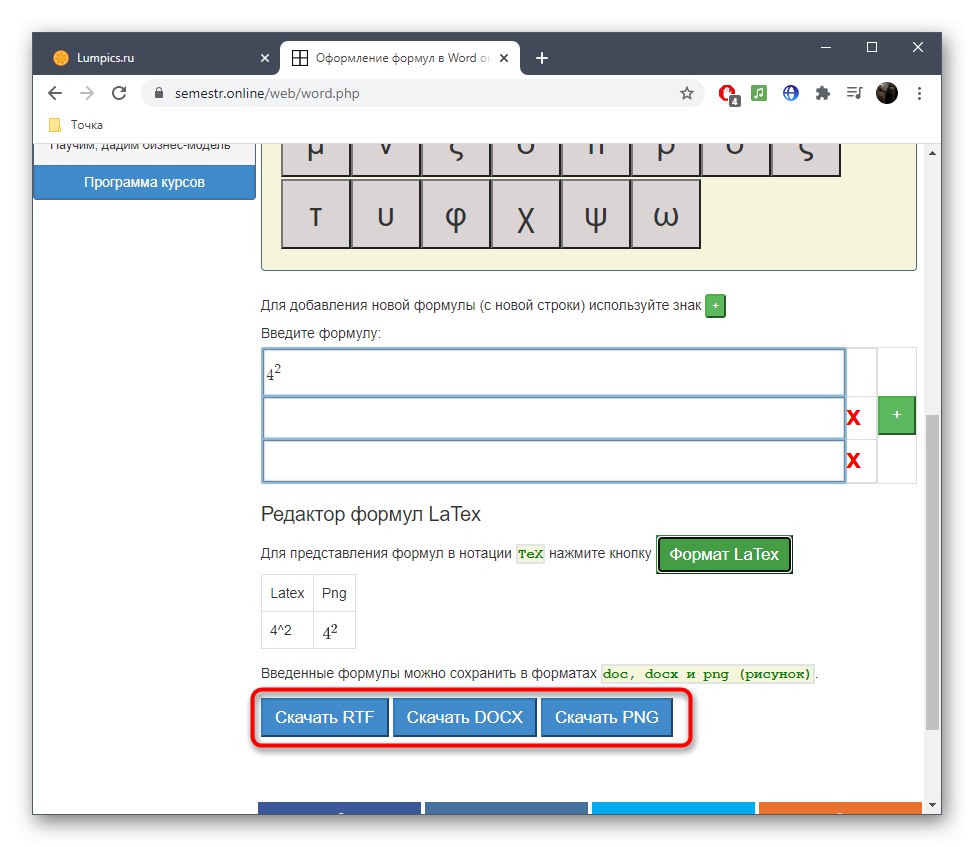
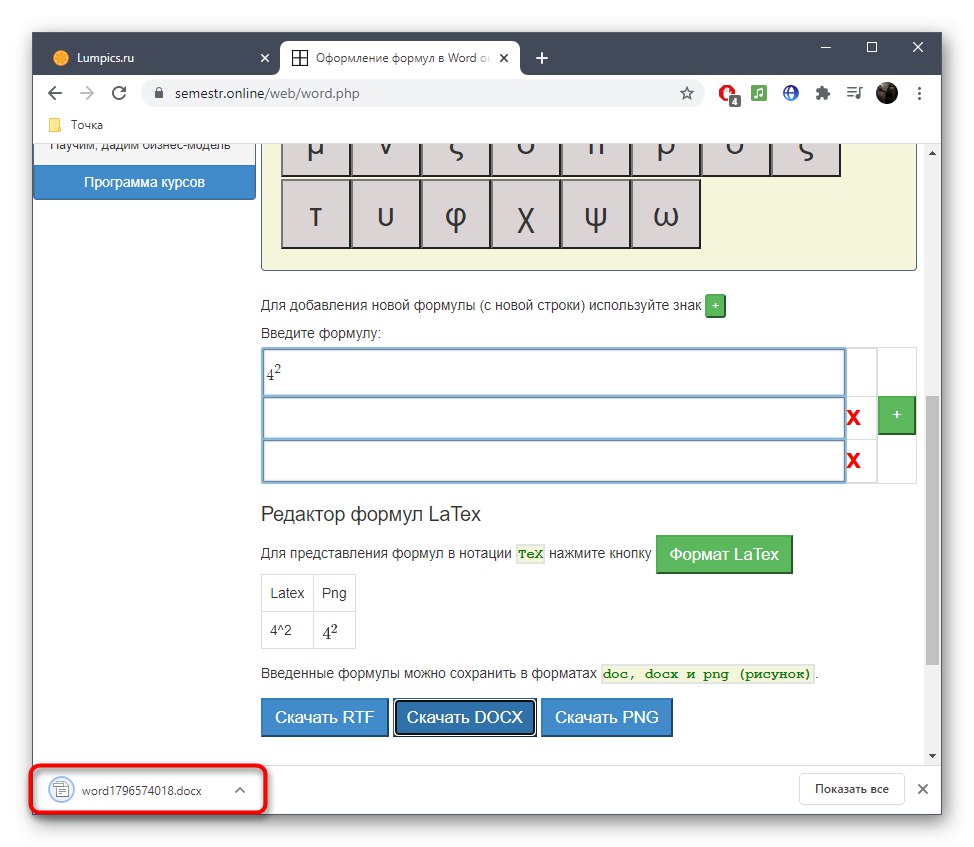
Metoda 3: Codecogs
Witryna o nazwie Codecogs jest optymalna dla tych użytkowników, którzy tworzą formuły z potrzebą dalszego tłumaczenia ich na format LaTeX lub w sytuacjach, gdy edycja jest już przeprowadzana w tym formacie. Codecogs umożliwia dodawanie różnych składników formuł, jednocześnie wyświetlając je w wersji klasycznej i wspomnianej powyżej.
Przejdź do usługi online Codecogs
- Będąc na stronie głównej witryny Codecogs, sprawdź górny panel, z którego dodawane są wszystkie elementy. Kliknij jeden z bloków, aby rozwinąć dostępne opcje lub od razu umieść go w polu.
- W edytorze zobaczysz widok LaTeX i będziesz mógł wprowadzić żądane liczby.
- Poniżej klasyczny widok, który w przyszłości można zapisać jako osobny plik na swoim komputerze.
- Użyj zaawansowanych funkcji dostosowywania wyglądu, aby zmienić czcionkę, tło lub rozmiar tekstu.
- Dodatkowo w rozwijanym menu wybierz format, w jakim plik zostanie zapisany na dysku twardym.
- Kliknij w specjalnie wyznaczoną etykietę do klikania, aby rozpocząć pobieranie pliku z gotową formułą w wybranym formacie.
- Poczekaj, aż pobieranie się zakończy i użyj przygotowanego równania.
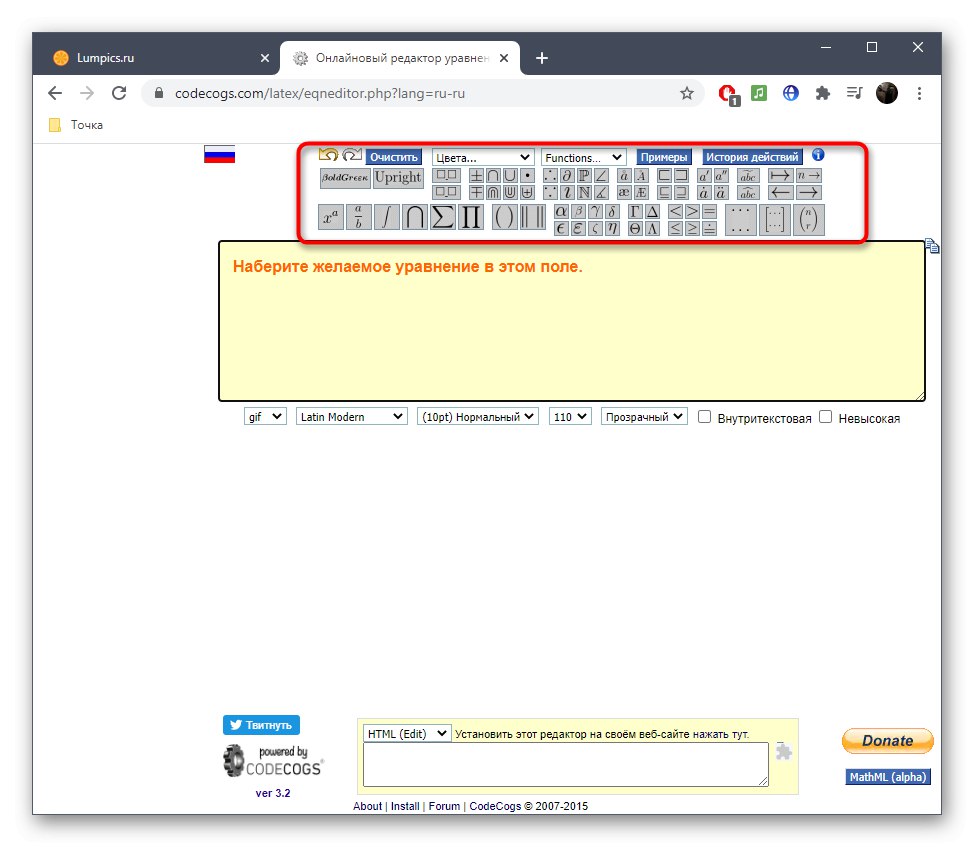
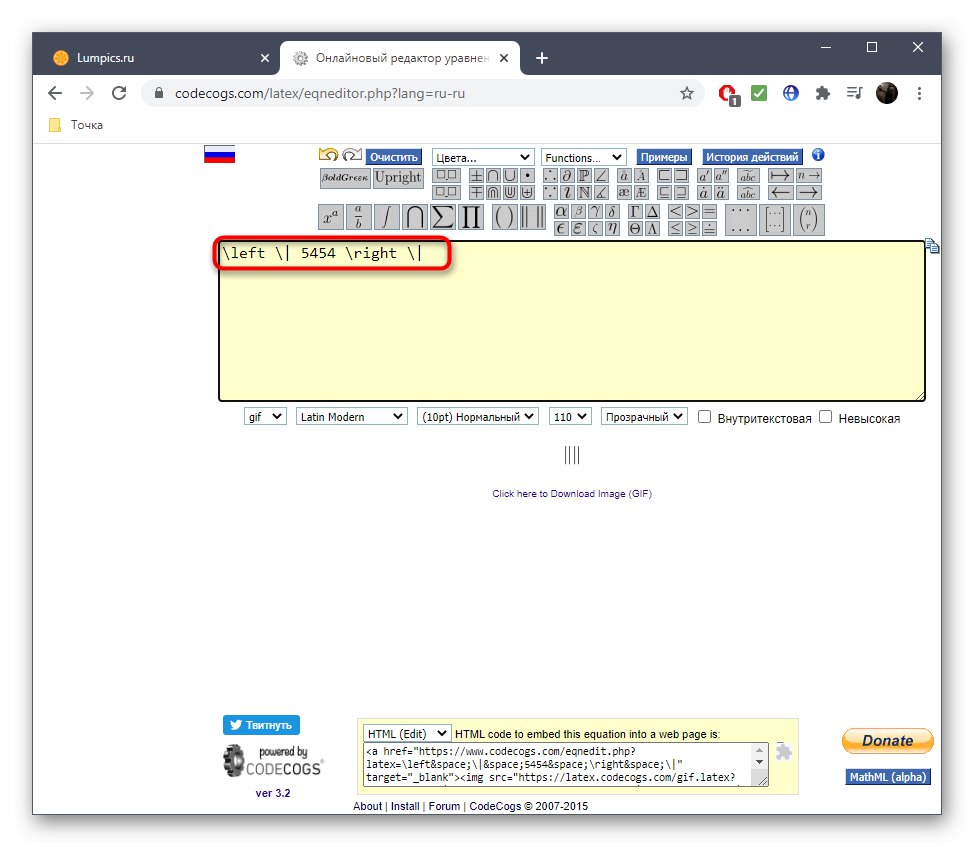
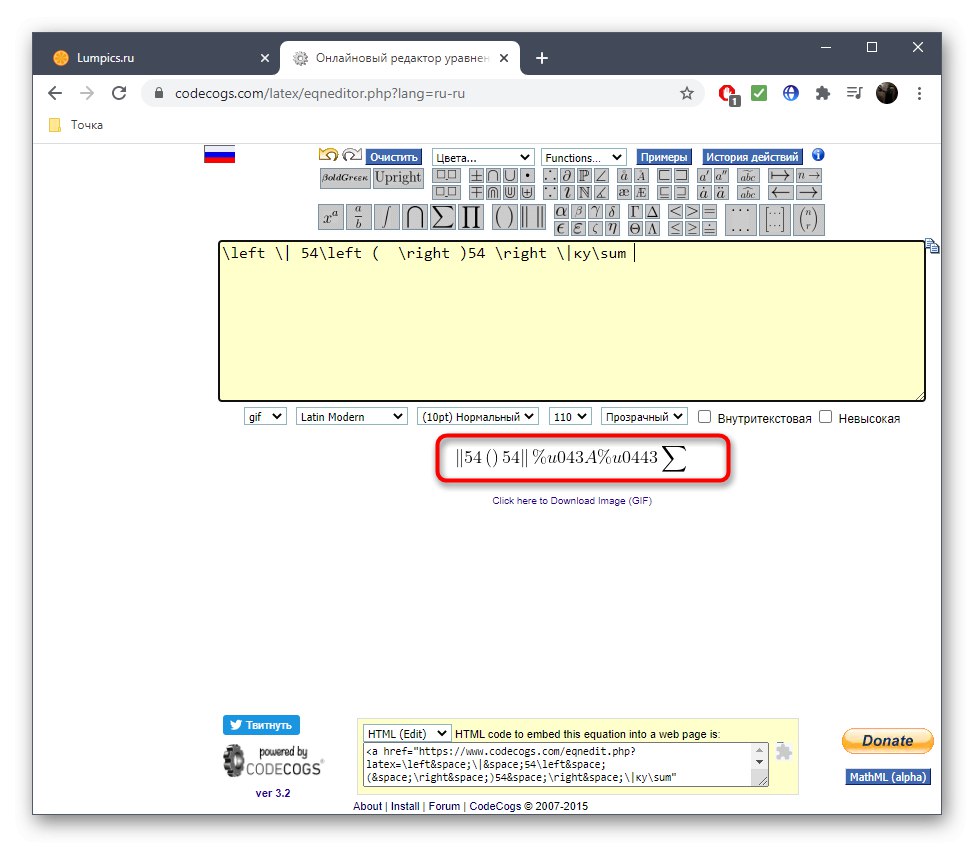
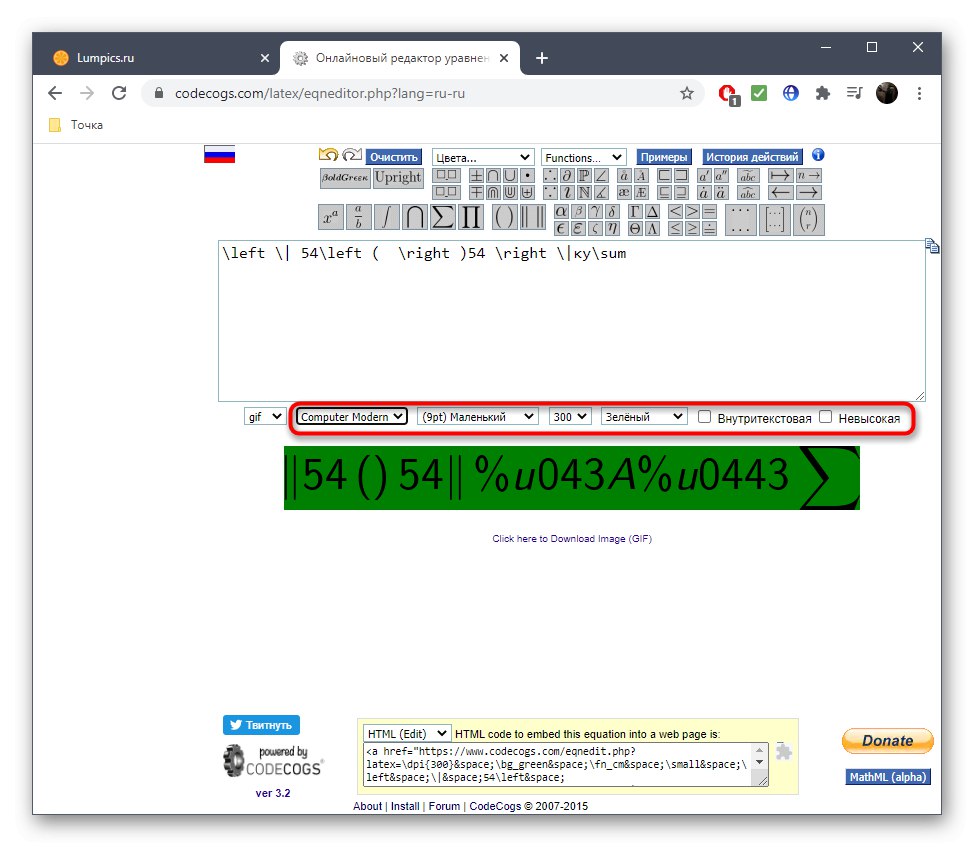
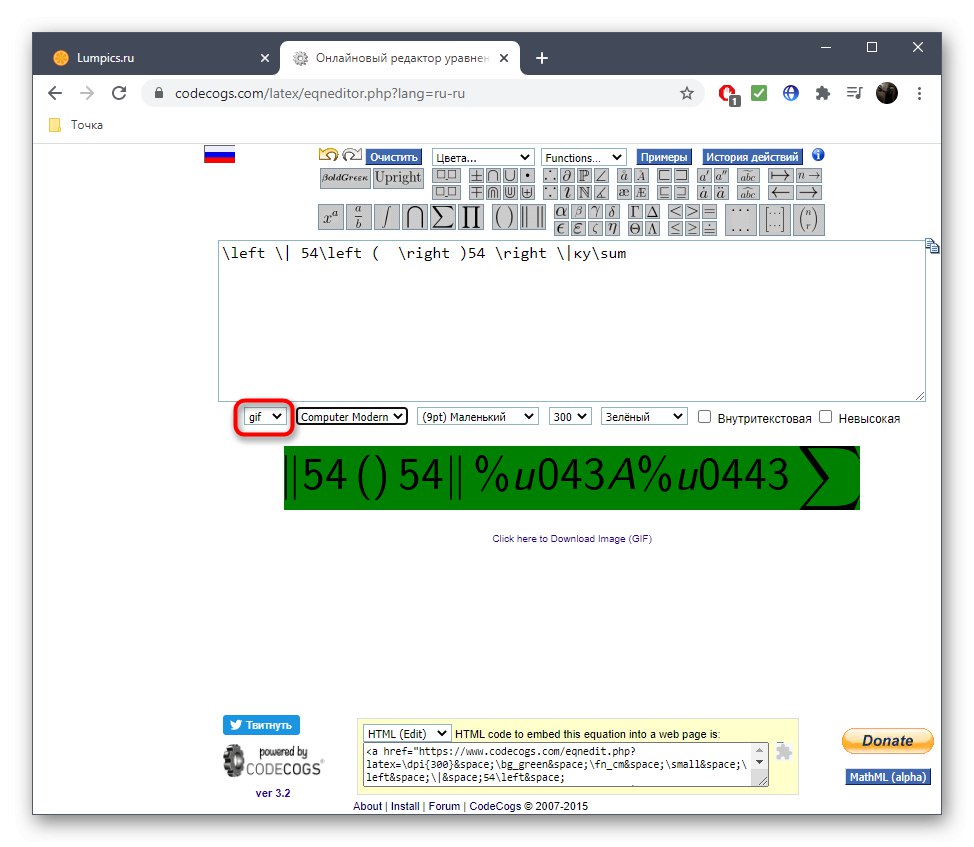
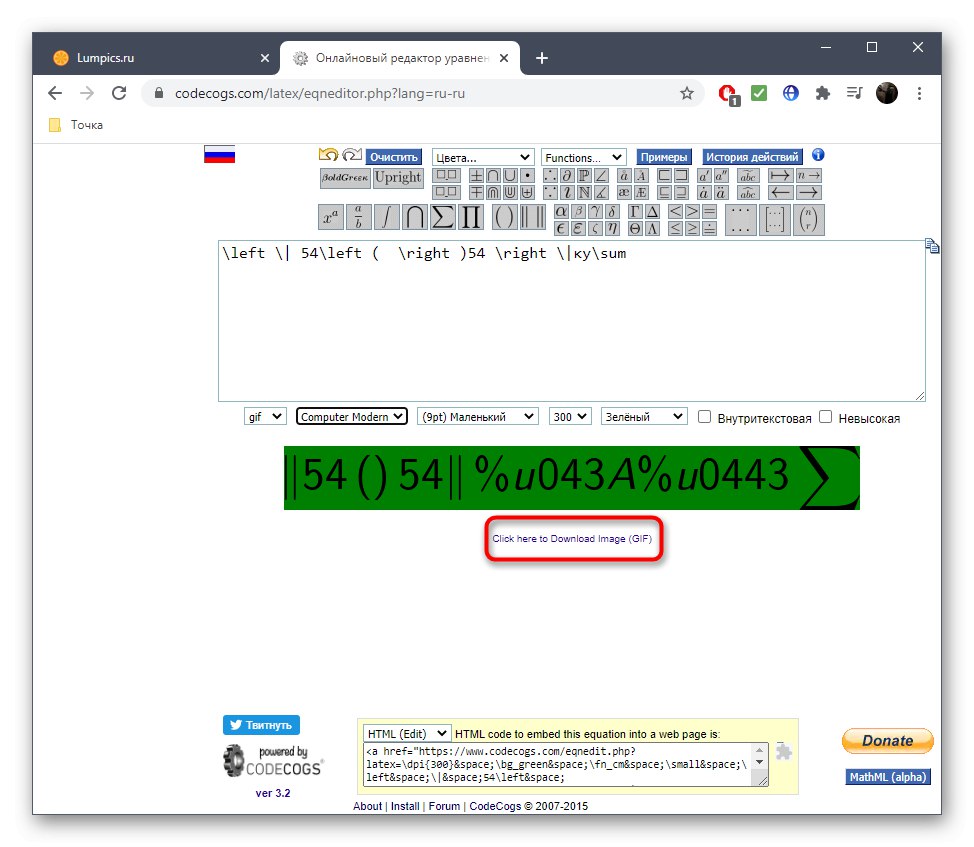
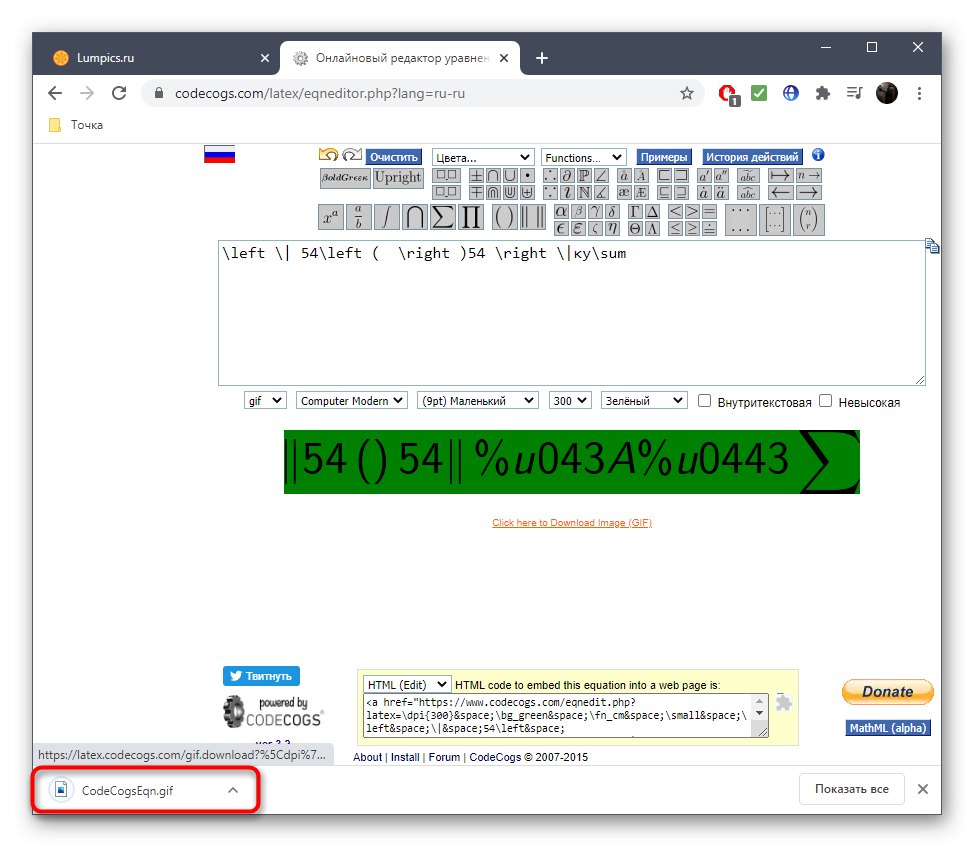
Zauważ, że najlepiej jest używać oddzielnych edytorów do edycji LaTeX, które są specjalnie zaprojektowane do tego. Bardziej szczegółowe informacje na ten temat można znaleźć w innym artykule na naszej stronie internetowej, klikając poniższy link.
Więcej szczegółów: Jak edytować tekst LaTeX online